Jvc GZ-MC500 User Manual
Browse online or download User Manual for Cameras Jvc GZ-MC500. JVC GZ-MC500 Manual del usuario
- Page / 24
- Table of contents
- BOOKMARKS




- GUÍA DE INSTALACIÓN DE 1
- SOFTWARE Y CONEXIÓN USB 1
- 4 GARANTIA LIMITADA 3
- 5 RESPONSABILIDAD LIMITADA 3
- 6 RESCISIÓN 3
- 7 CONTROL DE EXPORTACIÓN 4
- 9 GENERAL 4
- PRECAUCIÓN: 5
- Aviso a los usuarios 6
- Requisitos del sistema 7
- Instalación del software 9
- MasterPage: Body 10
- Conexiones 11
- MOV_0001.MOD 13
- MOV_0002.MOD 13
- Para copiar archivos al PC 14
- 4 Haga clic en [Aceptar] 15
- Desconexión del cable USB 15
- 5 Desconecte el cable USB 16
- 8 CyberLink DVD Solution 17
- 8 Digital Photo Navigator 17
- Información adicional 18
- SIGUE EN PÁGINA SIGUIENTE 19
- SOFTWARE Y CONEXIÓN 24
Summary of Contents
GUÍA DE INSTALACIÓN DE SOFTWARE Y CONEXIÓN USBCASTELLANOLYT1466-005ASPM5S7_InstallGuide_Cov1.fm Page 1 Monday, April 18, 2005 11:52 AM
–10–MasterPage: Body5 Haga clic en [Siguiente].Aparece la pantalla [Contrato de licencia].6 Haga clic en [Sí].Aparece la pantalla [Información del cli
–11–MasterPage: BodyInstale todos los programas deseados de la misma manera.Para mostrar la pantalla [SETUP], haga doble clic en el icono del CD-ROM d
–12–MasterPage: Body1 Asegúrese de que hay un soporte de grabación en la cámara.2 Ponga el interruptor de alimentación de la cámara en modo de reprodu
–13–MasterPage: BodyEstructura de carpetas en el soporte de grabaciónArchivos de vídeo: Se almacenan en la carpeta [PRGxxx] (donde xxx es un número),
–14–MasterPage: BodyLos archivos de imágenes fijas, archivos de vídeo y archivos de voz que estén guardados en un soporte de grabación se pueden copia
–15–MasterPage: BodyAntes de cargar o descargar soportes de grabación o de apagar el PC, desconecte primero el cable USB y apague la cámara.1 Comprueb
–16–MasterPage: Body● Windows® Me* El nombre del modelo depende de la cámara conectada.5 Desconecte el cable USB.6 Apague el interruptor de alimentaci
–17–MasterPage: BodyEste manual sólo trata sobre la instalación del software y la conexión al PC. Para más detalles sobre cada programa, consulte su g
–18–MasterPage: BodyCómo crear DVDsInformación adicional(Unidad principal) Cámara Multimedia DigitalVideo (medio de grabación)Transferencia USB Crear
–19–MasterPage: BodyA continuación se presenta un breve procedimiento sobre cómo utilizar CyberLink DVD Solution para editar archivos de vídeo que fue
–2–MasterPage: BodyCONVENIO DE LICENCIA DEL SOFTWARE DE JVC ... 2Aviso a los usuarios ...
–20–MasterPage: BodyNOTAS:*1 Si el video es [ULTRA FINA], [FINA], o [NORMAL], seleccionar [DVD de NTSC (o PAL) de alta calidad]. Si el video es [ECONÓ
–21–MasterPage: BodyCómo crear DVDs de forma sencilla1 Conecte la cámara al PC con el cable USB, o extraiga el disco duro extraíble de la cámara y con
–22–MasterPage: Body4 Seleccione [Producir un disco], y después haga clic en el botón [Siguiente].5 Seleccione el [Formato DVD] y haga clic en el botó
–23–MasterPage: Body9 Quite la marca de verificación de [Incluir menú] en la pantalla [Vista previa] , y después haga clic en el botón []].10Inserte u
© 2005 Victor Company of Japan, LimitedM5S7(E)Impreso en Japón0405HOH-AL-VPSPGUÍA DE INSTALACIÓN DESOFTWARE Y CONEXIÓNUSBM5S7_InstallGuide_Cov4.fm Pa
–3–MasterPage: Body3 LIMITACIONES AL USO DEL PROGRAMA(1) Está prohibido someter el Programa a ingeniería inversa, descompilarlo, desensamblarlo, revis
–4–MasterPage: Body7 CONTROL DE EXPORTACIÓNUsted acuerda no enviar, transferir, o exportar el Programa o la información y tecnología asociados al mism
–5–MasterPage: BodyUsted puede encontrar la información más reciente (en inglés) acerca del programa de software suministrado en nuestro servidor de I
–6–MasterPage: BodyAcrossEl uso de este software está autorizado de acuerdo a los términos de la licencia del software.JVCAntes de contactar con la of
–7–MasterPage: BodyAcross8 Digital Photo NavigatorPara conectar una cámara a un PC y usar Digital Photo Navigator deben cumplirse los siguientes requi
–8–MasterPage: BodyAcross8 CyberLink DVD SolutionDeben cumplirse los requisitos siguientes para utilizar CyberLink DVD Solution.● DirectX es necesario
–9–MasterPage: BodySiga el procedimiento descrito a continuación para instalar el programa de software. A partir de la pantalla [SETUP] en el paso 2,
More documents for Cameras JVC GZ-MC500


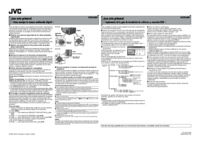
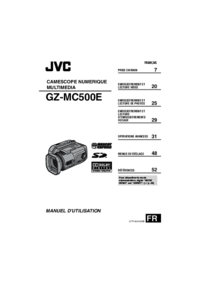



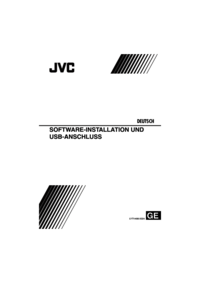
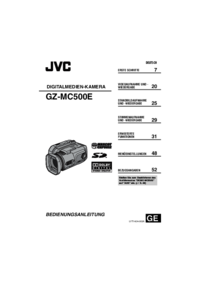
 (47 pages)
(47 pages) (47 pages)
(47 pages) (52 pages)
(52 pages) (24 pages)
(24 pages) (47 pages)
(47 pages) (40 pages)
(40 pages) (210 pages)
(210 pages)







Comments to this Manuals